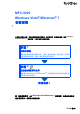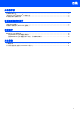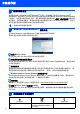MFC-8220 Windows Vista®/Windows® 7 安装指南 在使用本打印机之前,您必须安装硬件和驱动程序。请仔细阅读 “ 快速安装指南 ” 和此 “Windows Vista®/Windows® 7 安装指南 ” 中的正确设置和安装说明。 步骤 1 安装本设备 请首先按照快速安装指南中的 “ 步骤 1 安装本设备 ” 进行操作。然后参 见此安装指南中的 “ 步骤 2 安装驱动程序和软件 ”。 步骤 2 安装驱动程序和软件 请按照此 Windows Vista®/Windows® 7 安装指南中的说明正确安装打 印机驱动程序和软件。 安装完成! 将 “ 快速安装指南 ”、此 “Windows Vista®/Windows® 7 安装指南 ” 及随机光盘放置 在方便的地方,以便随时快捷查询。 SCHN 版本 0
目录 开始操作前 使用本指南之前 ............................................................................................................................................ 2 Windows Vista®/Windows® 7 随机光盘 ...................................................................................................... 2 本安装指南中使用的符号.............................................................................................................................. 2 安装驱动程序和软件 USB 接口电缆用户 ......................................................
开始操作前 1 1 使用本指南之前 本指南仅适用于 Windows Vista®/Windows® 7 用户,其中阐述了如何为 Windows Vista®/ Windows® 7 安装 MFL-Pro Suite 软件和多功能驱动程序及其他有关 Windows Vista®/Windows® 7 的信息。安装驱动程序和软件之前,请先按照快速安装指南中的 步骤 1 安装本设备中的步骤 进行操作。完成初始设置后,请按照此指南中的步骤安装 MFL-Pro Suite 和驱动程序。您还可 以从快速安装指南中获取有关本打印机的其他信息。 请首先阅读快速安装指南。 2 Windows Vista®/Windows® 7 随机光盘 您可以在 Windows Vista®/Windows® 7 随机光盘中找到下列信息。 菜单可能会因操作系统的不同而有所差异。 安装 MFL-Pro Suite 您可以安装 MFL-Pro Suite 软件和多功能驱动程序。 安装其他驱动程序或实用程序 您可以安装另外的 MFL-Pro Suite 软件实用程序而不安装 Presto! PageManager,或者仅安装 打印机驱
步骤 2 安装驱动程序和软件 请遵循本页关于接口电缆的提示。 最新的驱动程序和文件以及有关问题的最佳解决方案,请直接从光盘 / 驱动程序中访问 Brother Solutions Center (Brother 解决方案中心 ) 或直接登录 http://solutions.brother.com/。 Windows® 目录 USB 接口电缆用户............................................................................................................................ 4 网络接口电缆用户 (NC-9100h 选配件 ) ............................................................................................
步骤 2 安装驱动程序和软件 Windows® 1 1 USB 接口电缆用户 Windows® USB 重要事项 初次安装驱动前,请勿将任何接口电缆 (USB/ 网络 ) 连接到设备上。 4 将出现随机光盘主菜单。点击 “ 安装 MFL-Pro Suite”。 重要事项 请确定您已经完成了快速安装指南中的 “ 步骤 1 安装本设备 ” 的全部步骤。 注释 在安装 MFL-Pro Suite 前,请关闭所有正 在运行的应用程序。 如果没有出现,请使用 Windows® Explorer 从 Brother 随机光盘的主文件 夹中运行 “start.
安装驱动程序和软件 阅读并接受 Presto! PageManager 协议 后,点击 “ 是 ”。 6 将自动开始安装 Presto! PageManager, 随后开始 MFL-Pro Suite 的安装。 7 出现 Brother MFL-Pro Suite 软件 “ 许可 证协议 ” 窗口时,如果您同意此软件许 可证协议,请点击 “ 是 ” 。 9 出现此窗口时,将 USB 接口电缆连接 至您的计算机,然后将其连接至打印 机。 Windows® USB 5 Windows® 10 接通电源,启动打印机。 8 选择 “ 本地连接 (USB)”,然后点击 “ 下 一步 ”。继续安装。 将自动开始安装 Brother 驱动程序。安 装窗口将连续显示,请稍等。 重要事项 在此安装过程中,请勿试图取消任一窗 口。 11 显示 “ 在线注册 ” 窗口时,请按照屏幕 注释 出现此窗口时,点击复选框,然后再点击 “ 安装 ” 以正确完成安装。 上的说明进行选择。 完成注册后,关闭网页浏览器返回此窗 口。 点击 “ 下一步 ”。 5
步骤 2 安装驱动程序和软件 12 点击 “ 完成 ” 重新启动计算机。重新启 Windows® USB 动计算机后,必须以管理员权限登录。 MFL-Pro Suite 软件安装完成。 注释 MFL-Pro Suite 包括打印机驱动程序、扫 描器驱动程序、 Brother 控制中心 3 和 Presto! PageManager。 6 Windows®
安装驱动程序和软件 2 Windows® 网络接口电缆用户 (NC-9100h 选配件 ) 重要事项 6 将随机光盘插入光驱中。如果出现型号 名称窗口时,请选择所需打印机。如果 出现语言窗口时,请选择所需语言。 7 将出现随机光盘主菜单。点击 “ 安装 MFL-Pro Suite”。 请确定您已经完成了快速安装指南中的 “ 步骤 1 安装本设备 ” 的全部步骤。 1 2 3 4 5 确保已在打印机中安装 NC-9100h ( 网 络打印 / 传真服务器 )。( 请参阅使用说 明书第 13 章中的 “ 选配件 ”。 ) Windows® Network 注释 在安装 MFL-Pro Suite 前,请关闭所有正 在运行的应用程序。 关闭打印机,并断开电源连接。 将网络接口电缆连接至打印机,然后将 其连接至您的网络。 将交流电源线插入交流电插座。打开电 源开关。 如果没有出现此窗口,请使用 Windows® Explorer 从 Brother 随机光盘的主文件夹 中运行 “start.
步骤 2 8 Windows® Network 9 安装驱动程序和软件 阅读并接受 Presto! PageManager 协议 后,点击 “ 是 ”。 出现 Brother MFL-Pro Suite 软件 “许可证协议” 窗口时,如果您同意此软件许可证协议,请点 击“是”。 Windows® 注释 如果打印机未在您的网络上配置使用,将 出现下列窗口。 点击 “ 确定 ”。 将出现 “ 配置 IP 地址 ” 窗口。遵循屏幕上 的提示,为打印机输入一个适用于您的网 络的 IP 地址。 12 将自动开始安装 Brother 驱动程序。安 装窗口将连续显示。请稍等,显示所有 窗口可能需要几秒钟的时间。 重要事项 在此安装过程中,请勿试图取消任一窗 口。 10 选择 “ 网络连接 ”,然后点击 “ 下一步 ”。 11 如果已将打印机配置到您的网络中,请 从列表中选择打印机,然后点击 “ 下一 步 ” 。如果仅有一台打印机连接至网 络,将不显示此窗口,而自动进行选 择。 如果您的打印机在 “IP 地址 ” 处显示 “APIPA”,则请点击 “ 配置 IP 地址 ” 并 输入一个适用于您的网络
安装驱动程序和软件 Windows® 14 点击 “ 完成 ” 重新启动计算机。 MFL-Pro Suite 软件安装完成。 Windows® Network 重新启动计算机后,必须以管理员权限 登录。 注释 MFL-Pro Suite 包括打印机驱动程序、扫 描器驱动程序、 Brother 控制中心 3 和 Presto! PageManager。 9
网络用户 1 1 BRAdmin Light 实用程序 BRAdmin Light 是一个用于为 Brother 网络连接设备进行初始设置的实用程序。该实用程序可 以在您的网络中搜索 Brother 产品,查看状态并配置如 IP 地址等基本网络设置。 关于 BRAdmin Light 的详细信息,请登录 http://solutions.brother.com/。 注释 如果您需要更高级的打印机管理程序,可以登录一下网站下载最新版本的 Brother BRAdmin 专业版实用程序 http://solutions.brother.
其他信息 1 1 计算机要求 最低系统要求和支持的 PC 程序功能 操作系统 1 Windows Vista® 2 Windows® 7 2 支持的功能 打印、 扫描、 PC-FAX 3 打印、 扫描、 PC-FAX 3 1 处理器最低速度 ® ® 接口 Intel Pentium 4 或 同等速度的支持 64-bit 的中央处理器 USB, 10/100 Intel® Pentium® 4 或 同等速度的支持 64-bit 的中央处理器 USB, 10/100 最小 RAM 推荐的 RAM 必需硬盘空间 驱动程序 应用程序 512 MB 1 GB 500 MB 500 MB 1 GB (32-bit) 2 GB (64-bit) 1 GB (32-bit) 2 GB (64-bit) 650 MB 530 MB Base-TX 4 (Intel® 64 或 AMD64) ( 以太网 ) Base-TX 4 (Intel® 64 或 AMD64) ( 以太网 ) Microsoft® Internet Explorer® 5.
商标 Brother 标识是兄弟工业株式会社的注册商标。 Microsoft 和 Windows 是微软公司在美国和 / 或其他国家的注册商标。 Windows Vista 是微软公司在美国和 / 或其他国家的注册商标或商标。 对于本说明书中涉及的软件名称,其相对应的公司都拥有表明其所有权的软件许可协议。 本说明书中涉及的所有其他术语、品牌和产品名称都是其相应公司的商标或注册商标。 编辑及出版声明 本手册在兄弟工业株式会社监督下编辑出版,包含最新的产品说明与规格。 本手册内容及产品规格如有更改,恕不另行通知。 Brother 公司保留对包含在手册中的产品规格和内容作出更改的权利。恕不另行通知,同时由于使用本手册所包含的内容所造 成的任何损坏 ( 包括后果 ),包括但不限于本出版物的排版及其他错误, Brother 公司将不承担任何责任。 本产品专为专业环境使用设计。 版权与许可 © 2009 Brother Industries, Ltd.
LS3798020 SCHN 中国印刷